¿Preview tiene una versión para Windows? La app gratuita Preview para Mac es una gran forma para ver, editar y gestionar documentos PDF de forma organizada y con un mínimo esfuerzo. Por otro lado, con el creciente número de usuarios de Windows, la necesidad de una aplicación parecida a Preview para archivos PDF también está aumentando gradualmente para esta plataforma. Entonces, si también te encuentras en la búsqueda de una app igual a Preview para Windows 11/10/8/7, el siguiente artículo enumera 5 de estas aplicaciones más populares.
Parte 1: Las 5 mejores aplicaciones parecidas a Preview para Windows 11/10/8/7
¿Existe alguna aplicación parecida a Preview para Windows?
En términos generales, no existe ninguna aplicación parecida a Preview dedicada a este sistema operativo. Sin embargo, la buena noticia es que hay alternativas de este tipo de aplicación para esta plataforma. Aquí encontrarás la lista de las 5 mejores aplicaciones parecidas a vista previa para Windows.
1. UPDF
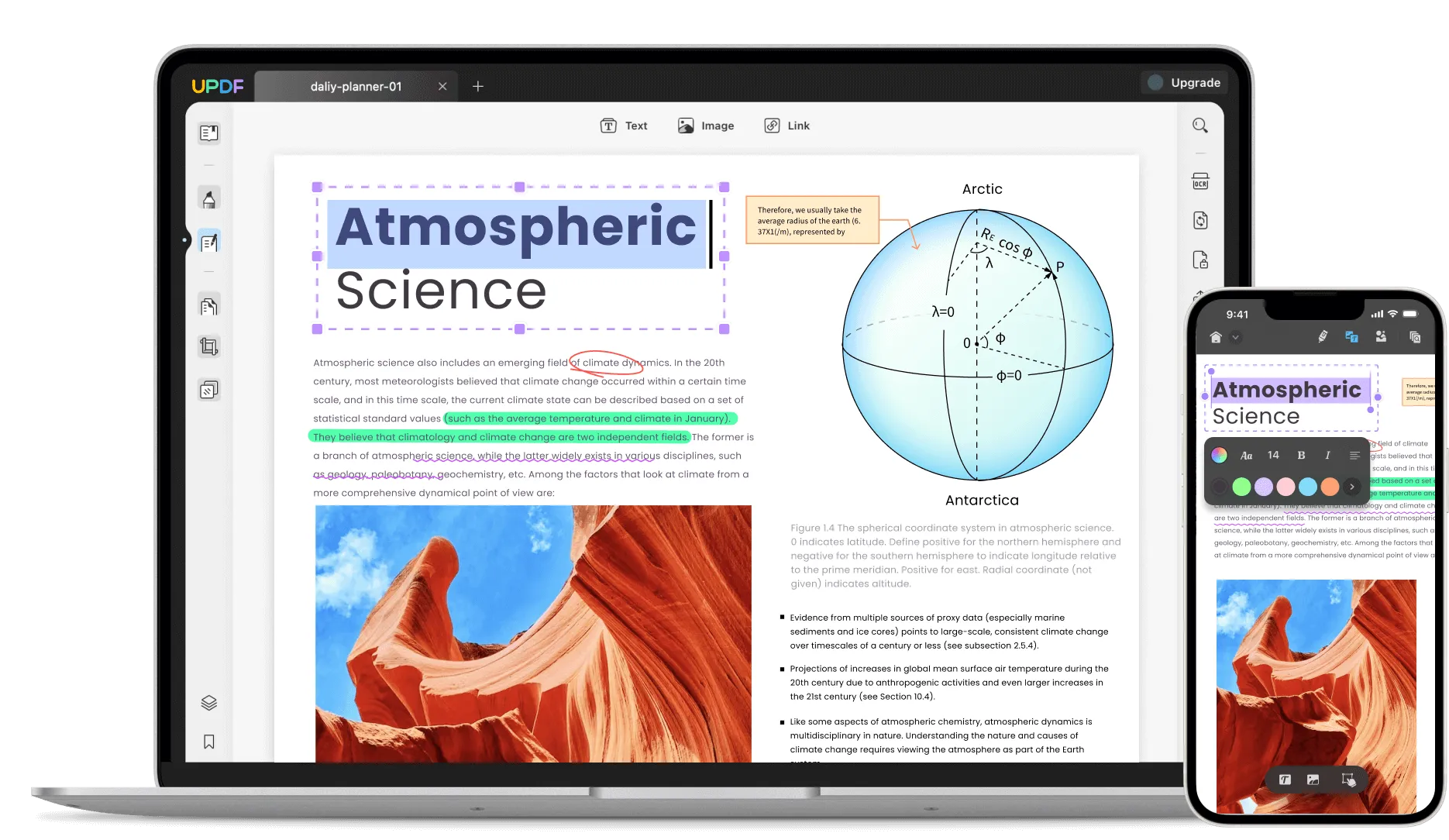
Conocido como el mejor programa de edición de archivos PDF, UPDF permite a los usuarios editar, gestionar y ver documentos PDF sin poner en riesgo la privacidad del mismo. Es más, con UPDF, los usuarios pueden convertir imágenes en archivos PDF y muchos otros documentos en diferentes formatos. También permite convertir documentos escaneados en documentos de texto en los que se pueden realizar búsquedas internas gracias a la función OCR que incorpora. Descárgalo ahora para que puedas disfrutar de una experiencia de visualización de archivos PDF bastante cómoda.
Windows • macOS • iOS • Android 100% Seguro
Aparentemente, cuando utilizas UPDF, no debes preocuparte de que cambie el diseño o el texto de tu archivo original, ya que UPDF funciona con mecanismos de grado industrial. De igual forma, puedes añadir protección por contraseña a tus archivos más sensibles o confidenciales.
Además, mientras lees un documento PDF con UPDF, puedes cambiar al modo oscuro o hacer una presentación de diapositivas. También, puedes ver tus archivos PDF en diferentes modos o incluso guardarlos en formato PDF A sin problemas.
Características principales
- Editar documentos PDF: Con UPDF, puedes editar fácilmente el texto, cambiando el color o el tamaño de la fuente. También puedes editar imágenes y enlaces o aplicar marcas de agua a tu archivo PDF. Por si fuese poco, podrás añadir fondos a tus PDF para mejorar su aspecto.
- Archivos PDF con OCR: Mediante el uso de la tecnología OCR, UPDF puede escanear y convertir tus documentos de papel en archivos PDF legibles y con capacidad de búsqueda. Esto facilita bastante el manejo de diferentes documentos importantes en formato digital.
- Anotar archivos PDF: También puedes anotar tus archivos PDF añadiendo subrayados, texto tachado o cuadros de texto. De igual forma existe la posibilidad de añadir comentarios o firmas electrónicas a los documentos.
- Conversión de archivos PDF: Si lo que buscas es convertir tus archivos PDF a un formato diferente, entonces puedes tener la seguridad de poder hacerlo gracias a UPDF. De esta manera, puedes convertir tu archivo PDF a Word, Texto, RTF, Imagen y más.
¿Quieres probar todas las funciones antes mencionadas de UPDF? ¡Descárgalo ahora!
Windows • macOS • iOS • Android 100% Seguro
2. Foxit PDF Editor
Lleva tu edición y gestión de tus archivos PDF al siguiente nivel con Foxit PDF Editor, que también sirve como aplicación similar a Preview para Windows. Con este programa PDF, los usuarios pueden ver y anotar sus archivos PDF sobre la marcha y al mismo tiempo podrán añadir los marcadores que crean necesarios. Además, este software es compatible con hasta 12 idiomas, lo que facilita su uso a personas de distintas nacionalidades.

Características principales
- Puedes comprobar rápidamente el historial de edición de un archivo PD, lo que facilita la determinación y seguimiento de los cambios realizados.
- Con la disponibilidad del escaneado OCR, los usuarios pueden hacer que sus documentos escaneados sean legibles y que se puedan hacer búsquedas en ellos.
- También puedes crear archivos PDF en blanco desde cero al usar Foxit PDF Editor. Por lo tanto, podrás crear PDF a partir de texto, imágenes y archivos escaneados.
3. PDF Reader Pro
PDF Reader Pro es otra herramienta de edición y lectura de archivos PDF, además de ser una aplicación igual a Preview para Windows. Por lo tanto, no sólo podrás buscar dentro de tu archivo PDF mientras lo lees, sino también cambiar el diseño del documento o desplazarte suavemente a través de las páginas. De igual forma, posee una opción para anotar textos subrayando, resaltando, comentando y mucho más.

Características principales
- Puedes convertir tus archivos PDF a diferentes formatos de archivo. Además, puedes exportar tus archivos JPG, PNG, GIF u otros en un único PDF.
- Tiene presente el procesamiento por lotes, lo que permite convertir varios archivos a la vez. Por lo tanto, ahorrarás un montón de tiempo importante.
- Al utilizar la función OCR, los usuarios pueden extraer y editar texto de imágenes o archivos escaneados. Esta función es compatible con un total de 9 idiomas.
4. Nitro PDF Pro
Nitro PDF Pro, es una aplicación de confianza para Windows que simplifica y facilita la edición de archivos PDF. La aplicación ofrece una serie de funciones tales como la edición, conversión, anotación, OCR y más en archivos PDF. Además, la plataforma es totalmente compatible con el sistema operativo Windows. Con su interfaz intuitiva y fácil de navegar, cualquiera puede utilizar este editor PDF para tareas de gestión de documentos.
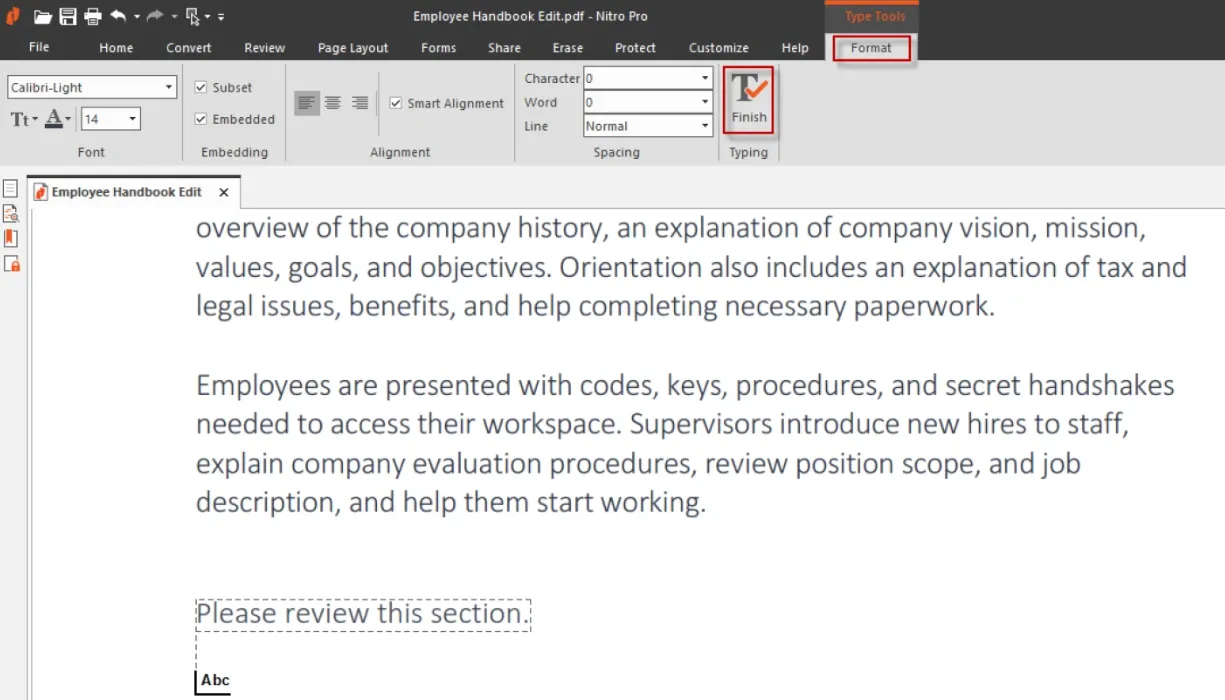
Características principales
- Puedes combinar distintos archivos en un único PDF, lo que facilita la visualización, búsqueda, uso compartido y colaboración en el contenido.
- Existe una opción de edición personalizada de archivos PDF mediante el cual puedes añadir marcadores, logotipos, números de página, marcas de agua, entre otros.
- De hecho, también puedes añadir hipervínculos a tu texto. De este modo, podrás conseguir que tu texto tenga un aspecto más profesional.
5. Infix PDF Editor
Con Infix PDF Editor, puedes editar tus PDF sin complicaciones. Esta alternativa de Preview para Windows, ofrece una edición profunda de archivos PDF que te permitirá reescribir o cambiar la fuente del texto, estilo y las imágenes. Además, dispone de una función avanzada de búsqueda y sustitución que busca el texto de destino y lo sustituye por el texto deseado. Con la numeración Bates y la comparación de archivos PDF, ahorra tiempo crucial en la gestión de documentos.
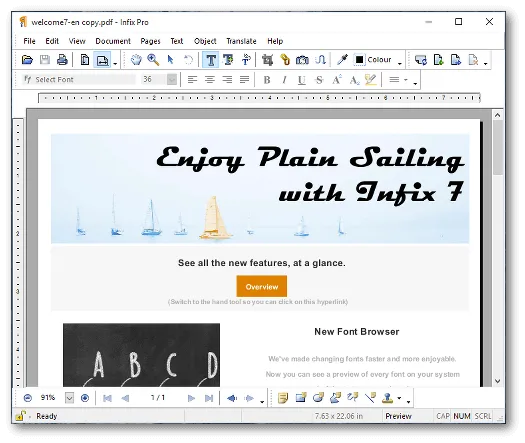
Características principales
- Con el corrector ortográfico integrado, podrás encontrar cualquier falta de ortografía dentro de tu texto. Esta función se encuentra disponible hasta en 15 idiomas.
- Puedes crear tus propios formularios PDF o incluso rellanar aquellos hechos por otros. Se trata de una funcionalidad de edición de PDF bastante ideal.
- Compara distintos documentos PDF determinando las diferencias subyacentes y el resumen de contenido.
Parte 2: Comparación de las 5 alternativas de la app Preview para Windows
Este ilustra las 5 diferentes aplicaciones parecidas a Preview para Windows. Pero, ¿Cuál es la mejor entre todas ellas? Comparémoslas con la siguiente tabla:
| UPDF | Foxit PDF Editor | PDF Reader Pro | Nitro PDF Pro | Infix PDF Editor | |
| Interfaz | Colorido, simpático y atractivo | Genial | Genial | Genial | Anticuado |
| Retraso | Un poco | Un poco | Un poco | ||
| Rendimiento | Excelente | Genial | Genial | Genial | Satisfactorio |
| OCR | |||||
| Características de procesamiento por lotes | |||||
| Precios | Anual 22,99€ Por siempre: 39,99€ | PDF Editor Pro +12: 149 $/año | Premium: 59.99 $ | Nitro PDF Pro: 179.99 $ | Mensualidad: 9.99 $ Un solo usuario: 99 $ Empresarial: 1995 $ |
| Califación Global | 5/5 | 4.7/5 | 4.55/5 | 4.65/5 | 4.2/5 |
Después de una comparación detallada, podemos decir que UPDF es el mejor kit de herramientas PDF entre todas las alternativas de Preview para Windows. Ofrece todas las funciones avanzadas a un precio razonable y sin retrasos. Además, es rapidísimo y puede manejar múltiples documentos de cualquier tamaño. Descárgalo y ponlo a prueba.
Windows • macOS • iOS • Android 100% Seguro
Aunque algunas funciones son de pago, ofrece una versión de prueba gratuita. Por cierto, ¡Se encuentra en gran venta y los usuarios pueden obtener UPDF Pro con su función de IA a un precio con descuento!
Parte 3: Cómo utilizar la mejor aplicación parecida a Preview para Windows
Al mismo tiempo, UPDF es la mejor aplicación similar a Preview para el sistema operativo Windows. Después de todo, esta aplicación permite a los usuarios ver y editar sus documentos mediante la edición, anotación, conversión y funciones OCR. Para poder utilizar estas funcionalidades, sigue los siguientes pasos:
1: Editar tu archivo PDF
Para editar texto PDF, inicia UPDF en tu ordenador e importa tu archivo PDF haciendo clic en la pestaña “Abrir archivo”. A continuación, accede a la opción “Editar PDF” del panel izquierdo y edita el texto, la imagen o el enlace haciendo doble clic sobre ellos. Para añadir nuevo contenido al documento, utiliza la opción “Texto”, “Imagen” o “Enlace” de la barra de herramientas de edición. También puedes conseguir más información sobre cómo editar un archivo PDF.
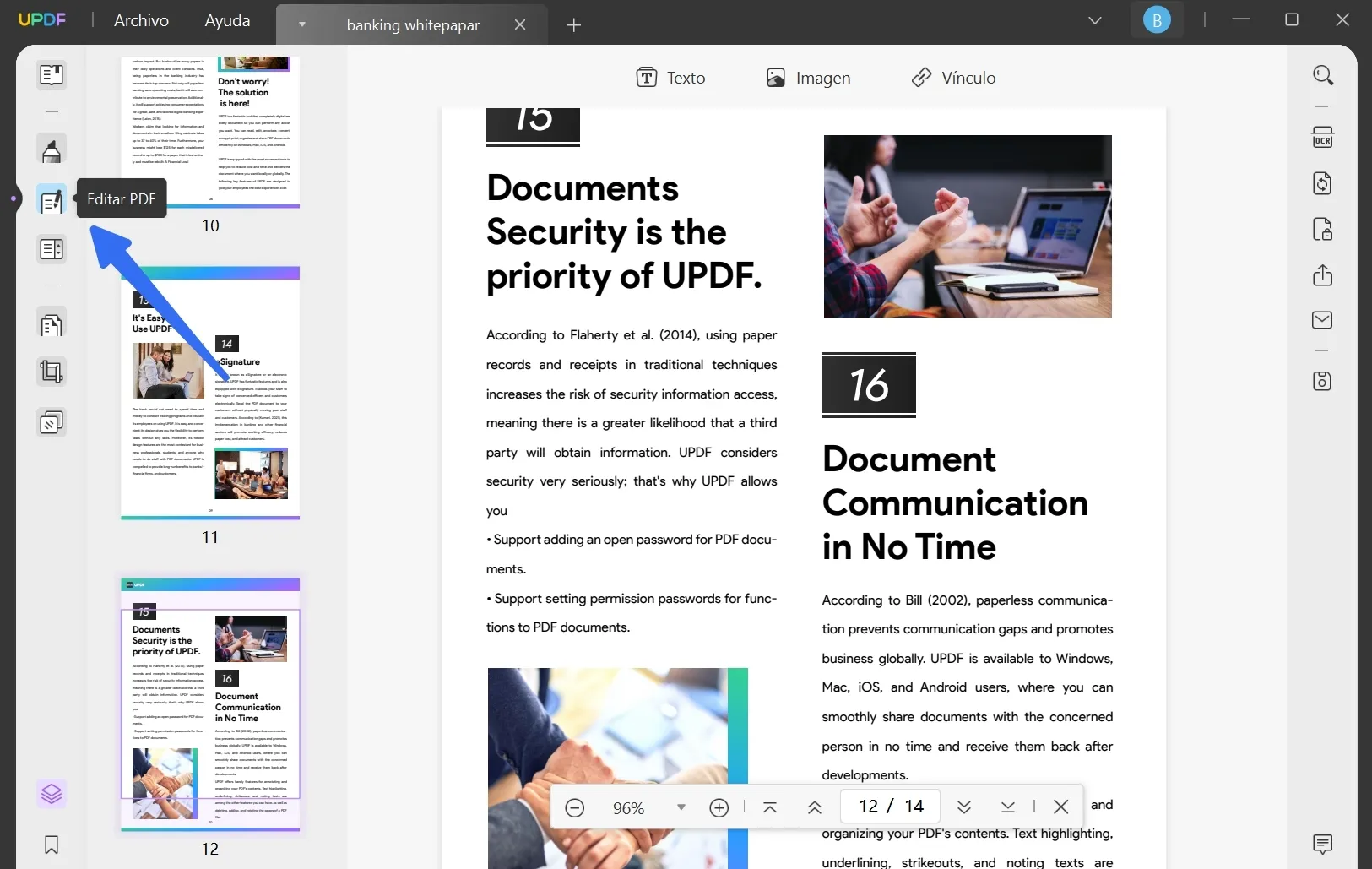
2: Anotar el documento
Para anotar tu archivo PDF, pulsa el ícono “Comentarios” de la barra de herramientas situada en la parte izquierda de la pantalla. Allí podrás ver diferentes herramientas de marcado, selecciónalas y aplícalas a las áreas deseadas del documento. También puedes editar las herramientas de anotación según necesites. Puedes conocer más información sobre cómo anotar un archivo PDF.

3: Convertir el documento PDF
Para convertir tu archivo PDF, haz clic en la herramienta “Exportar PDF” de la parte derecha de la pantalla. Allí aparecerán diferentes formatos de archivo. Selecciona el formato que deseas y ajusta la configuración de salida en la ventana de configuración. Pulsa el botón “Exportar”, establece la carpeta de destino del archivo y haz clic en “Guardar”.

4: Convertir los documentos escaneados en editables
Para aplicar el OCR a tus documentos PDF, haz clic en el ícono “Reconocer texto mediante OCR” de la barra de herramientas situada a la derecha de la pantalla. Verás las opciones del tipo de documento donde tendrás que establecer el diseño, idioma, resolución, rango de páginas, entre otros. Luego, haz clic al botón “Realizar OCR” para seleccionar la ubicación del archivo y luego presiona en “Guardar”. Puedes conseguir más información sobre cómo convertir PDF escaneados en editables.
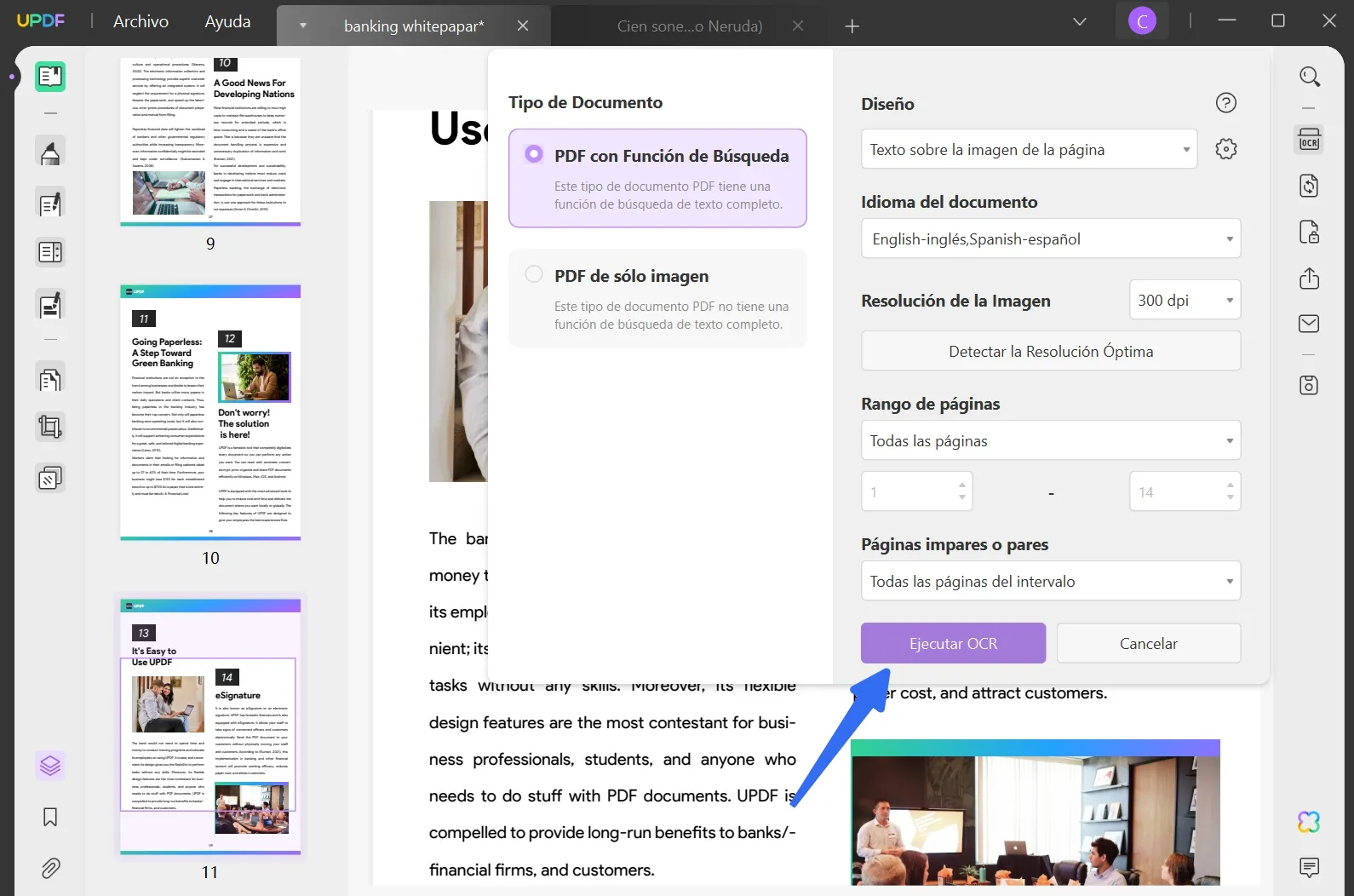
Prueba ahora estas increíbles funciones de UPDF tan solo con descargarlo.
Windows • macOS • iOS • Android 100% Seguro
Parte 4: Preguntas frecuentes sobre la aplicación Preview para Windows
1. ¿Qué es la aplicación Preview?
La aplicación Preview es un visor de PDF gratuito sólo para usuarios de Mac. Con esta aplicación puedes ver, editar y anotar tus archivos PDF, así como imágenes. También puedes combinar archivos PDF o protegerlos mediante contraseña para aumentar la seguridad de los archivos.
De igual forma, la aplicación Preview permite rellenar formularios esenciales o firmar documentos oficiales con estándares simplificados. También existe la posibilidad de comprimir, exportar e imprimir los archivos PDF. Además, es una plataforma muy fácil de utilizar.
2. ¿Puedo obtener la aplicación Preview en Windows?
No, no puedes obtener la aplicación Preview en Windows debido a que es una aplicación exclusiva para macOS. Sin embargo, puede llegar a utilizarla en Windows instalando una máquina virtual y luego instalando el sistema operativo macOS en ella.
3. ¿Por qué no hay aplicación de Preview en Windows?
Esto se debe a que Preview es una aplicación integrada en los dispositivos macOS. Por lo tanto, solo está disponible y es compatible para usuarios de Mac.
4. ¿Cómo descargo la aplicación Preview en Windows 11?
No puedes descargar la aplicación Preview en tu Windows 11, pero definitivamente puedes utilizar una aplicación alternativa. Siendo UPDF la mejor aplicación parecida a Preview para Windows.
Conclusión
En resumen, la aplicación Preview es la aplicación integrada para ver, editar y gestionar documentos PDF en dispositivos macOS. Pero como usuario de Windows, puedes utilizar herramientas alternativas para modificar y ajustar tus PDF. Por otro lado, en este artículo, ya has descubierto 5 alternativas populares de Preview para Windows. Además de conocer a UPDF, que es una excelente utilidad para la gestión, edición y colaboración de documentos. ¡Descárgala ahora!
Windows • macOS • iOS • Android 100% Seguro
 UPDF
UPDF
 UPDF para Windows
UPDF para Windows UPDF para Mac
UPDF para Mac UPDF para iPhone/iPad
UPDF para iPhone/iPad UPDF para Android
UPDF para Android UPDF AI ONLINE
UPDF AI ONLINE UPDF Sign
UPDF Sign Leer PDF
Leer PDF Anotar PDF
Anotar PDF Editar PDF
Editar PDF Convertir PDF
Convertir PDF Crear PDF
Crear PDF Comprimir PDF
Comprimir PDF Organizar PDF
Organizar PDF Combinar PDF
Combinar PDF Dividir PDF
Dividir PDF Recortar PDF
Recortar PDF Eliminar páginas de PDF
Eliminar páginas de PDF Girar PDF
Girar PDF Firmar PDF
Firmar PDF Formulario PDF
Formulario PDF Comparar PDFs
Comparar PDFs Proteger PDF
Proteger PDF Imprimir PDF
Imprimir PDF Proceso por Lotes
Proceso por Lotes OCR
OCR Nube UPDF
Nube UPDF Sobre UPDF IA
Sobre UPDF IA Soluciones de UPDF IA
Soluciones de UPDF IA Preguntas frecuentes sobre UPDF IA
Preguntas frecuentes sobre UPDF IA Resumir PDF
Resumir PDF Traducir PDF
Traducir PDF Explicar PDF
Explicar PDF Chat con PDF
Chat con PDF Chat con imagen
Chat con imagen PDF a Mapa Mental
PDF a Mapa Mental Chat con IA
Chat con IA Guía del Usuario
Guía del Usuario Especificaciones Técnicas
Especificaciones Técnicas Actualizaciones
Actualizaciones Preguntas Frecuentes
Preguntas Frecuentes Trucos de UPDF
Trucos de UPDF Blog
Blog Sala de Prensa
Sala de Prensa Reseñas de UPDF
Reseñas de UPDF Centro de Descargas
Centro de Descargas Contacto con nosotros
Contacto con nosotros












 Estrella López
Estrella López 